יצירת המפתח והאישור לתקשורת רשת

|
המכשיר יכול להפיק את המפתח והאישור (אישור שרת) המשמשים לתקשורת מוצפנת של TLS. אם ברצונך להתחיל להשתמש בתקשורת מוצפנת של TLS באופן מיידי, נוח להשתמש במפתח ובאישור המותקנים מראש במכשיר. במידת הצורך, בקש ממנהל מערכת ליצור מפתח ואישור. עם זאת, שים לב שתקשורת מוצפנת של TLS אינה מופעלת על ידי יצירת מפתח ואישור. הגדרת מפתח ואישור עבור TLS
|

|
|
אם ברצונך להשתמש באישור שרת עם חתימת CA, אתה יכול ליצור את המפתח יחד עם CSR, במקום האישור. יצירת מפתח ו-CSR
|
1
לחץ על  (הגדרות/רישום).
(הגדרות/רישום).
 (הגדרות/רישום).
(הגדרות/רישום).2
לחץ על <הגדרות ניהול>  <ניהול התקנים>
<ניהול התקנים>  <הגדרות אישור>
<הגדרות אישור>  <יצירת מפתח>
<יצירת מפתח>  <צור מפתח תקשורת רשת>.
<צור מפתח תקשורת רשת>.
 <ניהול התקנים>
<ניהול התקנים>  <הגדרות אישור>
<הגדרות אישור>  <יצירת מפתח>
<יצירת מפתח>  <צור מפתח תקשורת רשת>.
<צור מפתח תקשורת רשת>.3
קבע את התצורה של הפריטים הדרושים למקש ולחץ על <הבא>.
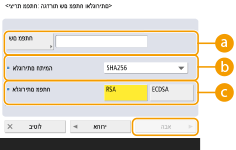
 <שם מפתח>
<שם מפתח>
הזן שם עבור המפתח. קבע שם שיהיה לך קל למצוא כאשר יוצג ברשימה.
 <אלגוריתם חתימה>
<אלגוריתם חתימה>
בחר את אלגוריתם Hash לשימוש עבור החתימה. אלגוריתמי Hash הזמינים משתנים בהתאם לאורך המפתח (מפרטי המערכת). מפתח באורך של 1024 סיביות ומעלה יכול לתמוך באלגוריתמי hash של SHA384 ו- SHA512. אם <RSA> נבחר עבור  , ו <אורך מפתח (סיביות)> מוגדר כ-<1024> או יותר עבור
, ו <אורך מפתח (סיביות)> מוגדר כ-<1024> או יותר עבור  , ניתן לבחור באלגוריתם SHA512 hash ו-SHA384.
, ניתן לבחור באלגוריתם SHA512 hash ו-SHA384.
 , ו <אורך מפתח (סיביות)> מוגדר כ-<1024> או יותר עבור
, ו <אורך מפתח (סיביות)> מוגדר כ-<1024> או יותר עבור  , ניתן לבחור באלגוריתם SHA512 hash ו-SHA384.
, ניתן לבחור באלגוריתם SHA512 hash ו-SHA384. <אלגוריתם מפתח>
<אלגוריתם מפתח>
בחר את אלגוריתם המפתח. אם <RSA> נבחר, <אורך מפתח (סיביות)> מוצג כפריט ההגדרה של  . אם <ECDSA> נבחר, <סוג מפתח> מוצג במקום זאת.
. אם <ECDSA> נבחר, <סוג מפתח> מוצג במקום זאת.
 . אם <ECDSA> נבחר, <סוג מפתח> מוצג במקום זאת.
. אם <ECDSA> נבחר, <סוג מפתח> מוצג במקום זאת.
 <אורך מפתח (סיביות)> / <סוג מפתח>
<אורך מפתח (סיביות)> / <סוג מפתח>
ציין את אורך המפתח אם <RSA> נבחר עבור  , או ציין את סוג המפתח אם <ECDSA> נבחר. בשני המקרים, הערך הגבוה יותר מאפשר אבטחה טובה יותר אולם מפחית את מהירות עיבוד התקשורת.
, או ציין את סוג המפתח אם <ECDSA> נבחר. בשני המקרים, הערך הגבוה יותר מאפשר אבטחה טובה יותר אולם מפחית את מהירות עיבוד התקשורת.
 , או ציין את סוג המפתח אם <ECDSA> נבחר. בשני המקרים, הערך הגבוה יותר מאפשר אבטחה טובה יותר אולם מפחית את מהירות עיבוד התקשורת.
, או ציין את סוג המפתח אם <ECDSA> נבחר. בשני המקרים, הערך הגבוה יותר מאפשר אבטחה טובה יותר אולם מפחית את מהירות עיבוד התקשורת.4
קבע את התצורה של הפריטים הדרושים לאישור ולחץ על <הבא>.

 <תאריך תחילת תוקף> / <תאריך סיום תוקף>
<תאריך תחילת תוקף> / <תאריך סיום תוקף>
הזן תאריך התחלה וסיום.
 <מדינה/אזור>/ <מצב> / <עיר> / <ארגון> / <יחידה ארגונית>
<מדינה/אזור>/ <מצב> / <עיר> / <ארגון> / <יחידה ארגונית>
בחר בקוד המדינה מהרשימה, והזן את המיקום ושם הארגון.
 <שם משותף>
<שם משותף>
הזן את כתובת ה-IP או את שם FQDN.
בעת הדפסת IPPS בסביבת Windows, הקפד להזין את כתובת ה-IP של המכשיר.
נדרש שרת DNS כדי להזין את ה-FQDN של המכשיר. הזן את כתובת ה-IP אם לא נעשה שימוש בשרת DNS.
5
ציינו שם חלופי במידת הצורך.
אם אינכם רוצים לציין שם חלופי, עברו לשלב 6.
לחצו על <הונפק ל- (שם חלופי)>, ציינו כתובת IP או שם דומיין, ולחצו על <אישור>.
לחצו על <הונפק ל- (שם חלופי)>, ציינו כתובת IP או שם דומיין, ולחצו על <אישור>.
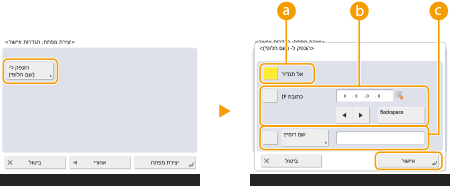
 <אל תגדיר>
<אל תגדיר>
לא צוין שם חלופי.
 <כתובת IP>
<כתובת IP>
ציינו כתובת IP כשם חלופי. ניתן להגדיר רק כתובות IPv4 ב-<כתובת IP>.
 <שם דומיין>
<שם דומיין>
ציינו שם דומיין כשם חלופי.
6
לחץ על <יצירת מפתח>.

|
ניהול מפתחות ואישוריםניתן לבדוק את ההגדרות המפורטות או למחוק מפתחות ואישורים במסך המוצג בעת הלחיצה על
 (הגדרות/רישום) (הגדרות/רישום)  <הגדרות ניהול> <הגדרות ניהול>  <ניהול התקנים> <ניהול התקנים>  <הגדרות אישור> <הגדרות אישור>  <רשימת מפתחות ואישורים>. אם רשימת המפתחות והאישורים אינה מוצגת, לחץ על <רשימת מפתחות ואישורים עבור מכשיר זה> על מנת להציגה. <רשימת מפתחות ואישורים>. אם רשימת המפתחות והאישורים אינה מוצגת, לחץ על <רשימת מפתחות ואישורים עבור מכשיר זה> על מנת להציגה.אם מוצג
אם לא מוצג
אם תבחר מפתח ואישור ותלחץ על <פרטי אישור>, יוצג מידע מפורט לגבי האישור. ניתן גם ללחוץ על <אימות אישור> במסך זה כדי לבדוק אם האישור חוקי.
כדי למחוק מפתח ואישור, בחר את אלו שברצונך למחוק ולחץ על <מחיקה>
 <כן>. <כן>. |